
תוֹכֶן
אנו משתמשים בטלפונים שלנו במשך כל היום, ותכונה שאנשים משתמשים בה לעתים קרובות לוקחת צילום מסך. במדריך זה אנו נראה לך איך לקחת צילום מסך על הערה גלקסי 9. יש למעשה כמה דרכים ללכוד את מה על המסך, אפילו עם S- עט, ואתה רוצה לדעת איך.
צילום מסך הוא לכידת מה הוא על המסך. לאחר מכן, תוכל לשמור, לערוך או לשתף צילום מסך זה בכל דרך שתרצה.
קרא: הטוב ביותר הערה גלקסי 9 תיקים
גם אם אתה יודע איך לקחת צילום מסך על הערה גלקסי 9, אתה אולי לא יודע את הדרכים האחרות. כמו לכידת המסך עם כף היד או עט ה- S-Pen המפואר. בנוסף, הרבה משתמשים לא יודעים על כל הדברים המסודרים שאתה יכול לעשות אחרי שאתה לוקח screengrab.
מישהו שמגיע מה- iPhone או מי שהשתמש בסמארטפונים אחרים של Android ירגיש טוב בבית. זה בגלל שילוב מהיר ופשוט כפתור מיד ללכוד את כל מה על המסך. ואם זה השדרוג הראשון שלך גלקסי בזמן, תצטרך לדעת את השיטה החדשה עכשיו כי אין לחצן הבית הפיזי.
איך לקחת צילום מסך על הערה גלקסי 9 (בדרך הרגילה)
אם אתה רוצה לצלם צילום מסך של משהו חשוב בדוא"ל או לשמור תמונה, הנה הנחיות. כל הבעלים צריך לעשות את זהלדחוף והחזק שניהםכוח ולחצני עוצמת הקול באותו הזמן. לדחוף, להחזיק ולהניח. זוהי רק דרך אחת לעשות זאת.

בעיקרון, אתה במהירות לדחוף והחזק את שני הכפתורים למטה באותו זמן, במשך כשנייה בערך, ואז להרפות. תוכלו לראות ולשמוע את תהליך לכידת מסך. זה כזה פשוט. הערה 9 שלך נשמר רק מה על המסך ואתה יכול לגשת באופן מיידי כי התמונה מהגלריה או סרגל ההודעות.
קח צילום מסך עם להחליק פאלם
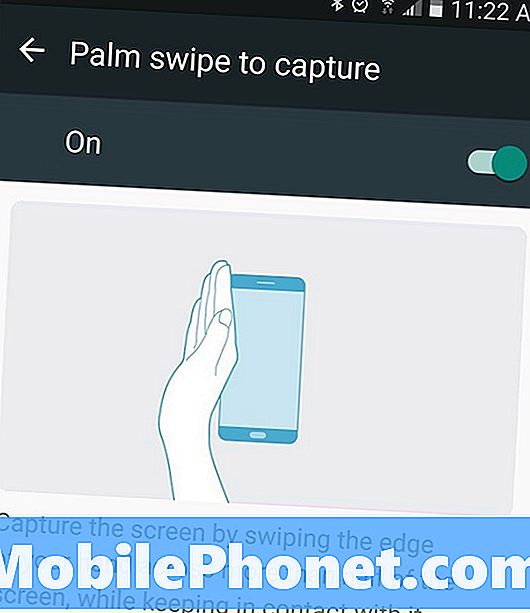
זו הדרך הבאה היא משהו שעשית כנראה על תאונה. אתה יכול לקחת צילום מסך רק על ידי החלקת יד על פני המסך של הטלפון שלך. פתח את מה שאתה רוצה ללכוד, ולאחר מכן להחזיק את קצה היד (פרק כף היד & קצה כף היד שלך ואת האצבע פינקי) על המסך. לאחר מכן רק החלק את קצה היד על פני כל התצוגה משמאל לימין. זוהי מחווה מסך כף היד להחליק על טלפונים Samsung.
זה עובד בכל כיוון ויכול לקחת כמה ניסיונות לפני שאתה שולט הטכניקה. ברגע הבנתי אתה יכול לסחוב במהירות לקחת צילום מסך ולאחר מכן לשתף או לשמור אותו לפי הצורך. שוב, לחצן משולבת קל יותר בשבילי, אבל המחווה היא מהירה יותר עובד בלי להרים את הטלפון.
כיצד לקחת צילום מסך עם S-Pen על גלקסי הערה 9
אם אתה אוהד ענק של S- עט או להשתמש בו לעתים קרובות, אתה יכול גם לקחת צילומי מסך עם זה יותר מדי. כאשר אתה מושך את S-Pen החוצה הקש "מסך כתוב" מתוך קופץ של "פקודות אוויר" כדי ללכוד באופן מיידי צילום מסך. בנוסף, תוכל לערוך או לצייר על ללכוד את העט מיד גם. מושלם לרשום הערות, להקיף משהו בתמונה ועוד.

משוך את S-Pen, בחר באפשרות כתיבת מסך, המתן עד שהטלפון יצלם את צילום המסך שלך ואתה מוכן. באפשרותך לשנות את הצבעים, גודל העט ואפשרויות התאמה אחרות בעת עריכת התמונה. לאחר מכן, שמור, חתוך או שתף את צילום המסך החדש שלך.
חכם לכידת על הערה גלקסי 9 (מסך גלילה)
ולבסוף, אנחנו רוצים להסביר עוד דבר אחד, שהוא Smart Capture. לאחר ההפעלה, תראה מידע נוסף בתחתית המסך לאחר צילום צילום מסך. זה איך אתה לוקח "מסך גלילה". בעיקרון, אתה יכול בקלות לקחת צילומי מסך מרובים של אתר שלם, דוא"ל, הודעת טקסט שיחה ועוד. מאפשר לך ללכוד תמונה ארוכה אחת במקום שלוש או ארבע.

צלם צילום מסך באמצעות שילוב הלחצן, החלק עם החלק התחתון או ה- S-Pen, ואז תראה משהו דומה לתמונה שלנו למעלה.
פגע "ללכוד יותר" ואת הערה גלקסי 9 ימשיך לקחת צילומי מסך עד שתעצור. גלילה לך ולקחת אחד אחרי השני. זוהי תכונה נחמדה, אבל קופץ של אפשרויות (ואת ללכוד יותר כפתור) הוא קצת איטי. כתוצאה מכך, אני להשבית אותו פשוט לקחת צילומי מסך רגילים. כדי להשבית את הראש הזה בהגדרות> אפשרויות מתקדמות> והשבית את "Smart Capture" כדי לכבות אותו.
כל דבר אחר אתה צריך לדעת
צילומי מסך ישמור באופן מיידי על גלריית התמונות שלך תחת "צילומי מסך" עבור גישה קלה. בנוסף, תוכל למצוא תצוגה מקדימה של צילום המסך בסרגל ההודעות כדי לשתף, לערוך או למחוק אותו במהירות.
כמו כן, אם במקרה אתה מבחין שאתה לוקח צילומי מסך בטעות, זה כנראה את השיטה להחליק כף היד. הנה איך לכבות אותו. לך להגדרות> מכשיר> תכונות מתקדמות> החלקה על פאלם כדי ללכוד> ולהחליף את לחצן ההפעלה / כיבוי.
עכשיו, פשוט להשתמש בלחצן משולבת או S-Pen כאשר אתה צריך לקחת צילום מסך. בזמן שאתה כאן, שקול לקבל כמה אביזרים סמסונג הרשמי מצגת שלנו להלן.
15 Best הרשמי גלקסי הערה 9 אביזרים

















